更新时间:2025-02-27 16:00:38浏览次数:345+次
JetBrains DataSpell是一个集成开发环境 (IDE),专门用于探索性数据分析和机器学习模型原型设计的特定任务!轻松开始典型的数据处理工作流程。轻松一键在命令和编辑器模式之间切换,具有智能编码辅助的优势,包括智能代码完成、即时错误检查和快速修复、轻松导航等,编码更轻松,支持实时查看变量的输出和状态。允许通过交互式控件就地浏览数据帧和可视化,具有丰富的内置工具,为您的工作带来更多的便捷。
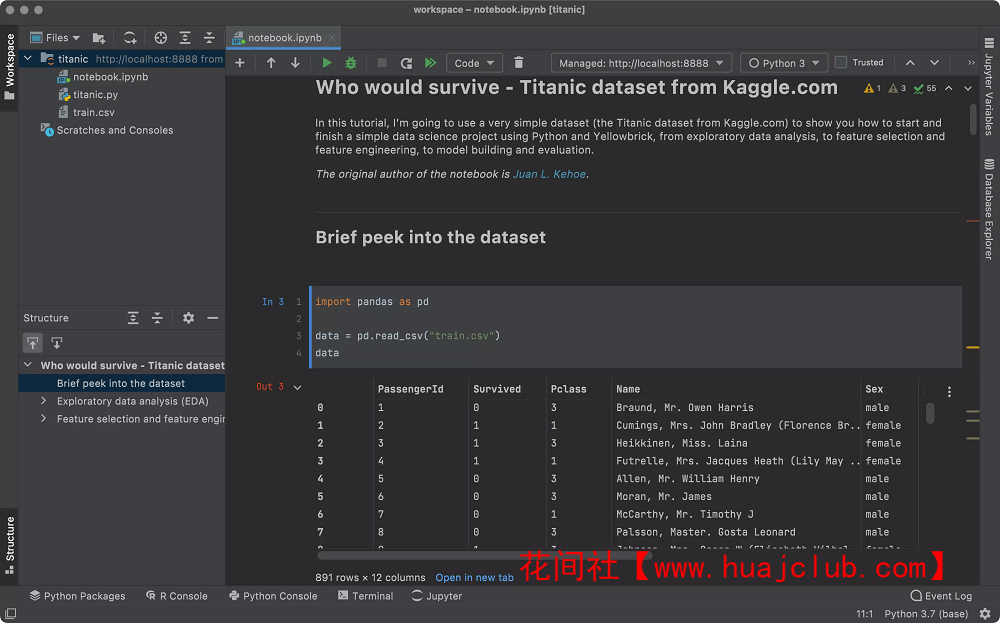
管理多个单独的项目
现在,借助 DataSpell,您可以将工作组织成多个完全独立的项目,每个项目都有自己的虚拟环境或 Python 解释器。
在 DataSpell 的欢迎屏幕的左窗格中选择 Projects(项目)选项,以查看现有项目的列表,打开这些项目,或者创建一个新项目。 您也可以从 File(文件)菜单中创建和管理项目。
带有附加目录的工作区
您也可以继续使用一个带有附加目录的工作区。 为工作区配置的环境或解释器默认会被您附加到工作区的目录和项目继承。
要在工作区中使用 DataSpell,请在欢迎屏幕的左窗格中选择 Quick Start(快速启动)选项,配置一个默认环境,然后点击 Launch DataSpell(启动 DataSpell)。
将 Jupyter Notebook 转换为 Python 脚本
在 Jupyter Notebook 与 Python 脚本之间来回切换是数据科学中一个常见的工作流。 现在,只需点击几下,就可以在 Jupyter Notebook(.ipynb 文件)与 Python 脚本(.py 文件)之间进行转换。
单元执行的开始时间和持续时间
由于 Jupyter Notebook 单元经常不按顺序执行,而且某些单元运行很长时间,代码单元的最后一次执行时间和执行持续时间现在都直接显示在单元下方。
Jupyter Notebook 代码补全
Jupyter Notebook 提供的无效代码补全功能已被禁用。 享受新的和改进的 DataFrame 列名补全、动态类的自动补全、远程 Jupyter 服务器的路径补全等。
Markdown 用户体验
Jupyter Notebook 和 Markdown 文件中的 Markdown 单元获得多项改进,包括更正表格式设置的意图操作、拆分长文本的 Fill Paragraph(填充段落)编辑器操作,以及 Markdown 文件的 Smart Keys(智能按键)设置页面。
CSV 到 pandas DataFrame
从 CSV 文件中的数据创建 pandas DataFrame 是一项常见的数据科学任务。 将 CSV(.csv 文件)拖放到 Jupyter Notebook 中,会根据文件的内容自动创建 pandas DataFrame。
更改默认显示的行数
DataSpell 以表格形式显示 pandas DataFrame 的内容。 为了更舒适地浏览大型 DataFrame 表,请使用 Change Default(更改默认值)对话框将每页显示的行数更新为您喜欢的页面大小。
Python Packages(Python 软件包)工具窗口
Python Packages(Python 软件包)工具窗口是管理软件包和预览特定环境或 Python 解释器的软件包文档的最快捷方式。 您可以在工具窗口靠近下方的组中找到它,或者从主菜单中打开:Window | Tool Windows | Python Packages(窗口 | 工具窗口 | Python 软件包)。
Jupyter Notebook 调试器中的调试控制台
交互式调试控制台可以用于向 Jupyter 调试器发送命令,在调试 Jupyter Notebook 单元时查看输出和错误消息。
增强了解释器微件
您可以直接从 DataSpell 状态栏的解释器微件中添加一个新的 Python 解释器。 打开微件,选择相关目录,然后会打开一个弹出窗口,其中包含一个添加新解释器的选项。
相关资讯